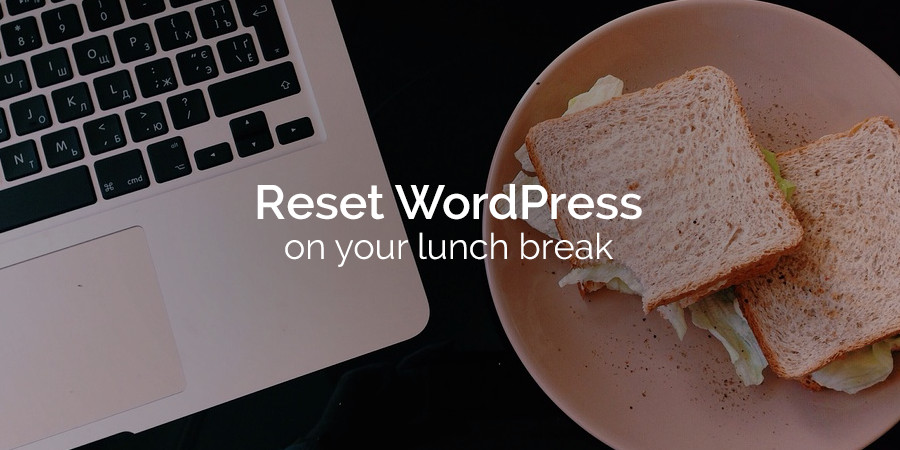¿Alguna vez has querido empezar de nuevo, con borrón y cuenta nueva? Tal vez estés probando un nuevo tema en un sitio de ensayo. O quizás esté probando la compatibilidad de algunos complementos en su propia caja de arena. Aquí es cuando es viable que desee restablecer su base de datos de WordPress.
In diesen Fällen importieren oder erstellen Sie höchstwahrscheinlich Beispieldaten zum Testen. Wenn Sie mit dem Testen fertig sind, möchten Sie diese wahrscheinlich entfernen. Sie können die Daten Stück für Stück manuell löschen, aber das dauert ewig. Oder Sie könnten die verwenden WordPress Advanced Reset Plugin um Ihre Website in Sekundenschnelle wieder so zu machen, wie sie war, als sie gestartet wurde.
So setzen Sie Ihre WordPress-Datenbank zurück
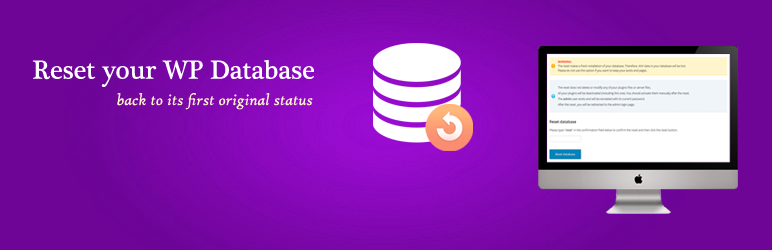
Der einfachste Weg, die WordPress-Datenbank schnell zurückzusetzen, ist mit WordPress Advanced Reset Plugin. Dieses Plugin bereinigt Benutzer, Blog-Posts, Store-Produkte, Portfolio-Elemente oder was auch immer Sie Ihrer WordPress-Installation hinzugefügt haben, zusammen mit allen Mediendateien, Kommentaren, Taxonomien, Bewertungen usw., die ihn begleiten. Installierte Designs werden nicht entfernt. und Plugins - Sie werden sie einfach deaktivieren (keine Sorge auf diese Weise).
Recomendamos encarecidamente usar este complemento en entornos de prueba en los que constantemente necesita comenzar de nuevo. Lo usamos nosotros mismos cuando hacemos pruebas para nuestro tema Total WordPress, así como para muchas de las revisiones de complementos que ves en nuestro Blog. Aún cuando el complemento actualmente no es compatible con varios sitios, hace un trabajo magnífico. en instalaciones únicas y realmente acelera el proceso de prueba y nueva prueba.
Nachdem Sie nun wissen, was das Advanced WordPress Reset-Plugin bewirkt, können Sie es hier installieren und zum Zurücksetzen Ihrer Site verwenden.
Schritt 1: Installieren Sie das WordPress Advanced Reset Plugin
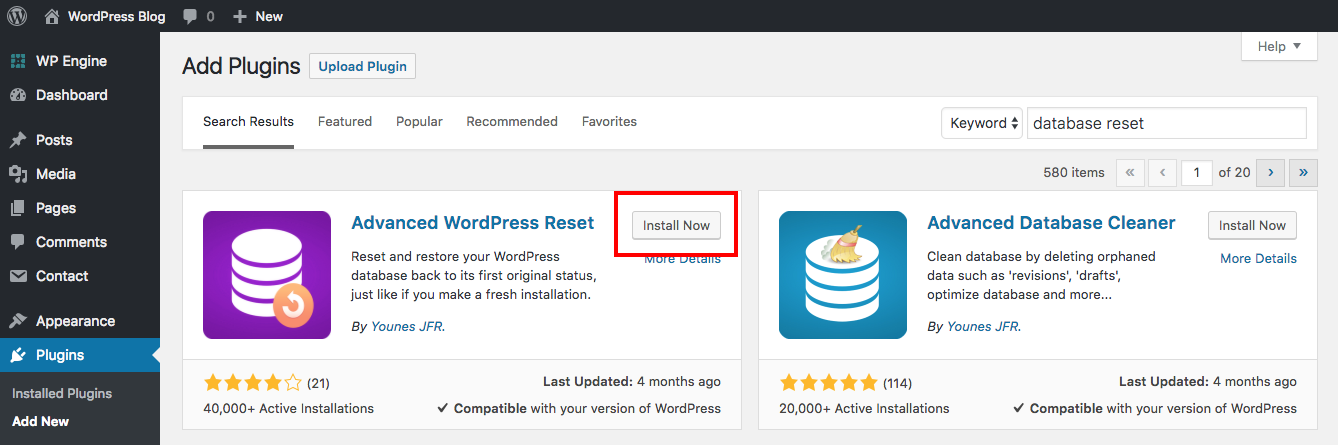
Melden Sie sich zunächst bei Ihrer WordPress-Installation an und navigieren Sie zu Plugins> Neu hinzufügen. Suchen Sie nach "Datenbank zurücksetzen" und suchen Sie nach WordPress Advanced Reset (es sollte das erste Ergebnis sein). Klicken Sie auf die Schaltfläche zu Auf dem PC installieren und dann Aktivieren Die Ergänzung.
Schritt 2: Setzen Sie Ihre WordPress-Datenbank zurück
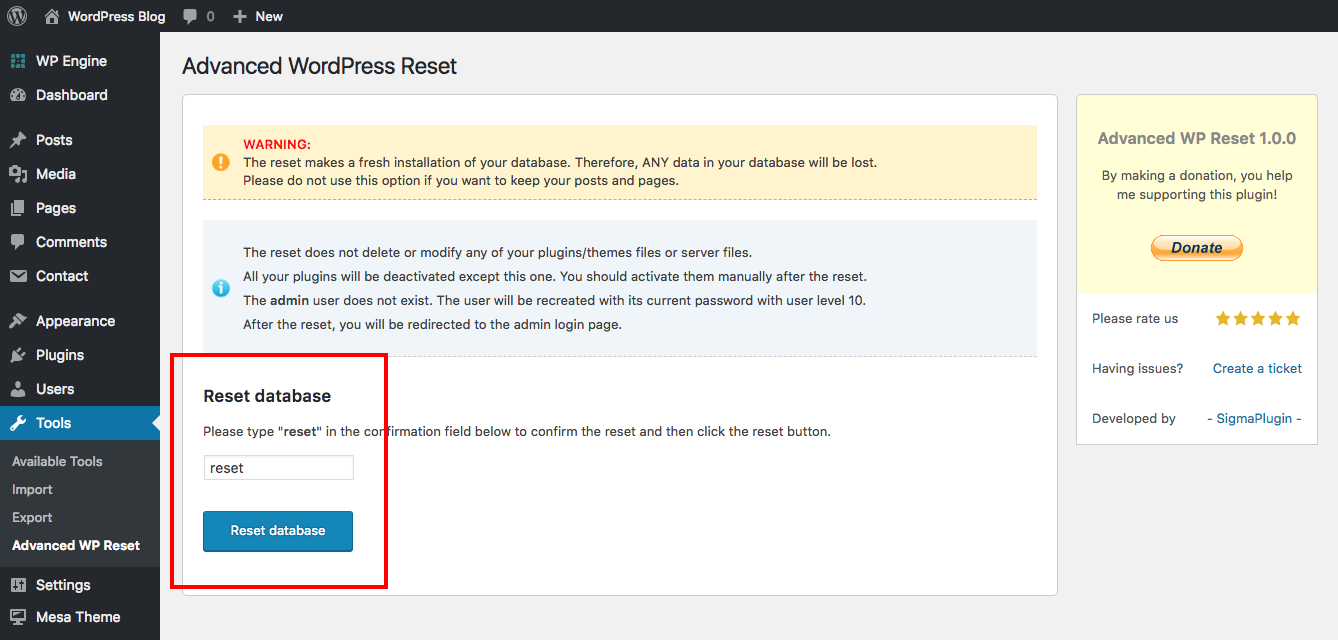
Sobald es aktiv ist, fügt das Plugin a hinzu WP Advanced Reset Option in Tools. Hier können Sie Ihre Site zurücksetzen.
Wichtiger Hinweis: Recuerde que este complemento restablece todo su sitio Netz, lo que significa que todos sus usuarios (excepto el administrador), publicaciones, páginas, personal, cartera y todo lo demás se eliminarán, dicho de otra forma, desaparecerán de forma definitiva. Es es por ello que que lo recomendamos cuando desee un nuevo comienzo, como en entornos de prueba. Si simplemente desea limpiar su instalación actual de WordPress, le sugerimos que utilice un complemento como el Advanced Database Cleaner (vom selben Plugin-Entwickler).
Geben Sie einfach das Wort "Zurücksetzen" ein, um zu bestätigen, dass Sie Ihre Website wirklich zurücksetzen möchten, und klicken Sie dann auf das große Blau Datenbank zurücksetzen Taste.
Schritt 3: Überprüfen Sie Ihre Neuinstallation
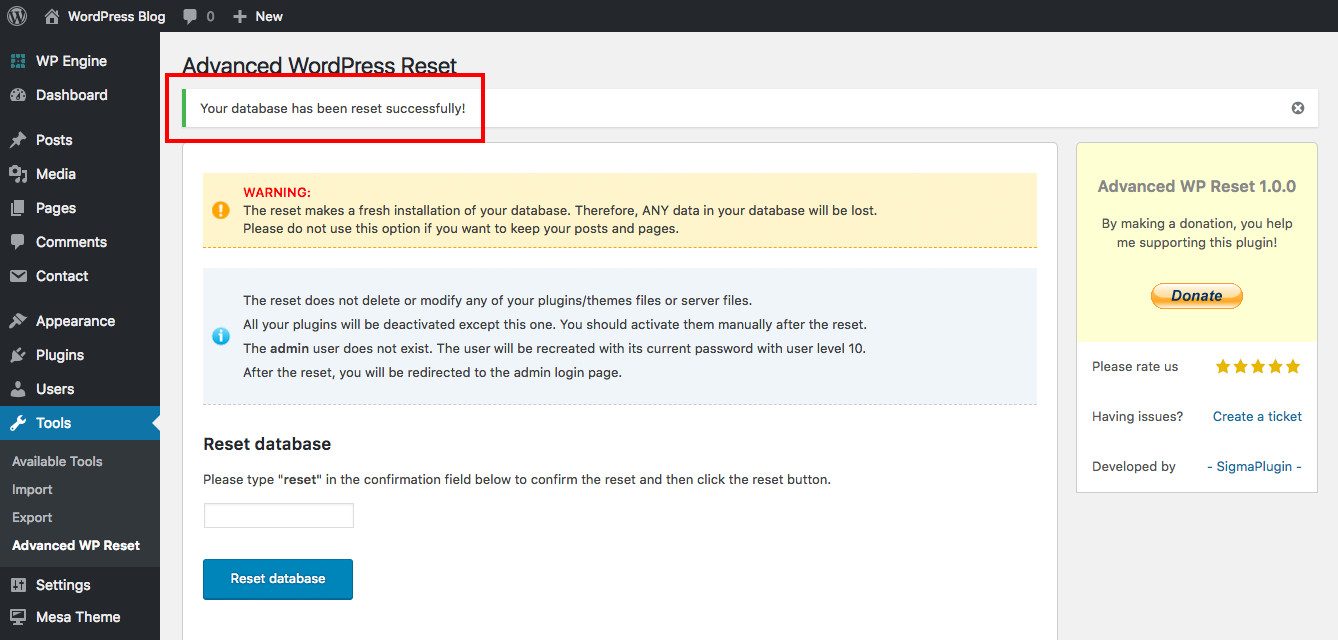
Nachdem Sie Ihren Neustart bestätigt haben, sollten Sie einen Hinweis sehen, dass er erfolgreich war (yay!). Wenn Sie sich nun die Website ansehen, werden Sie feststellen, dass es sich um eine Neuinstallation handelt.
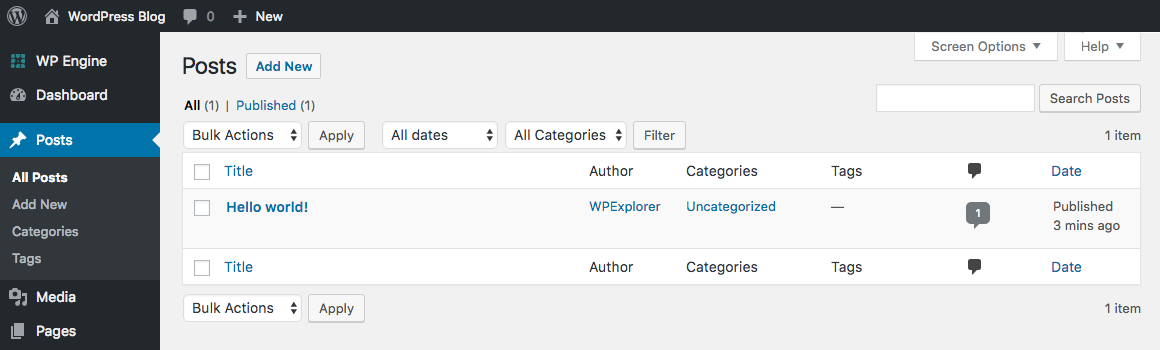
Wenn Sie klicken Veröffentlichungen Sie werden sehen, dass Ihre Website wieder die ursprüngliche WordPress "Hallo Welt!" Standardbeitrag mit Beispielkommentar. Und wenn Sie unten schauen Seiten Die standardmäßige WordPress "Beispielseite" sollte gleichzeitig zurück sein.
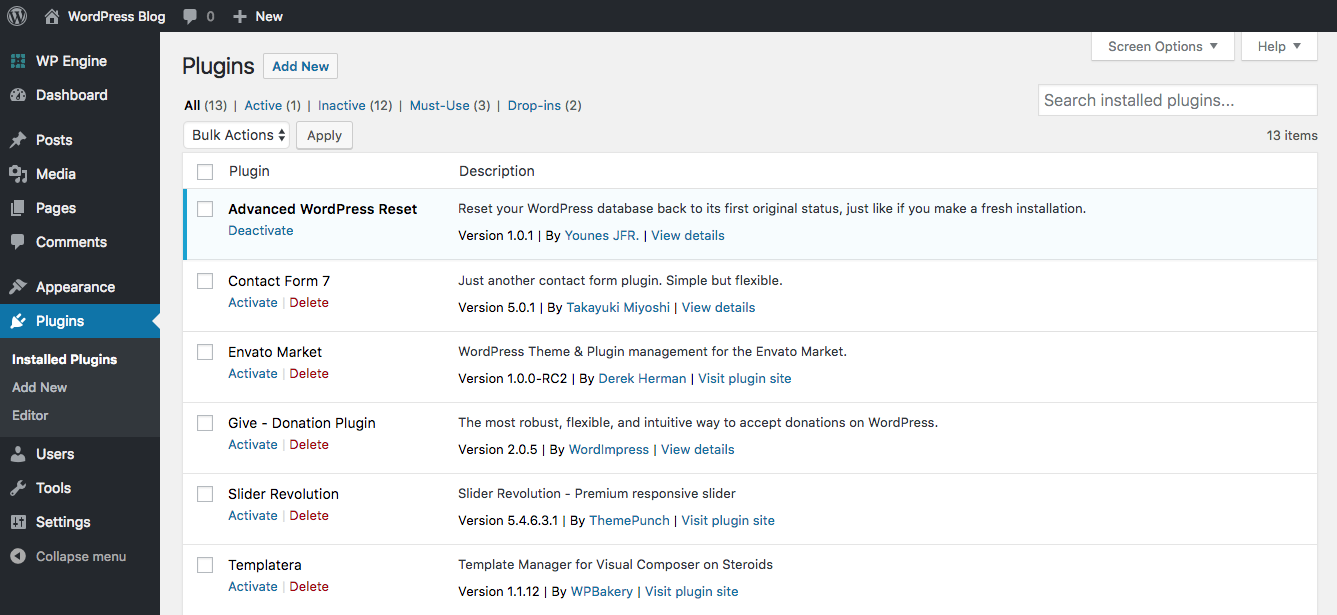
Gleichzeitig wird Ihre Site auf das aktuelle Standard-WordPress-Theme zurückgesetzt. Aber keine Sorge, alle Ihre Themes und Plugins sollten noch installiert sein. WordPress Advanced Reset deaktiviert sie nur (siehe Schnappschuss oben - alle unsere Plugins sind noch vorhanden).
Vorher Nachher
Und nur um Ihnen einen Blick zu geben, hier sind unsere Fotos vor und nach dem Test.
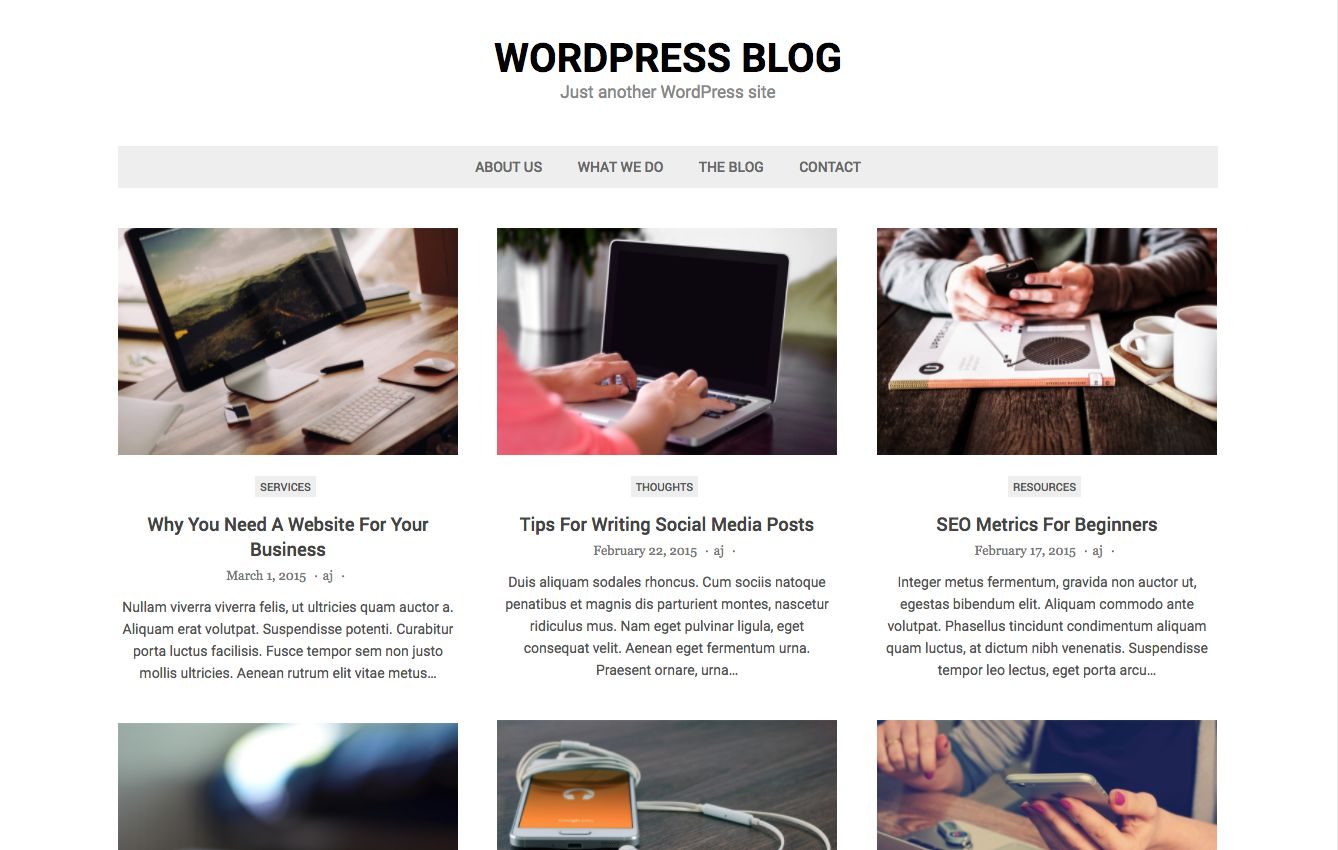
Dies war unsere Teststelle vorher (komplett mit Beispielbeiträgen, Taxonomien, Ereignissen, Menüs und mehr).
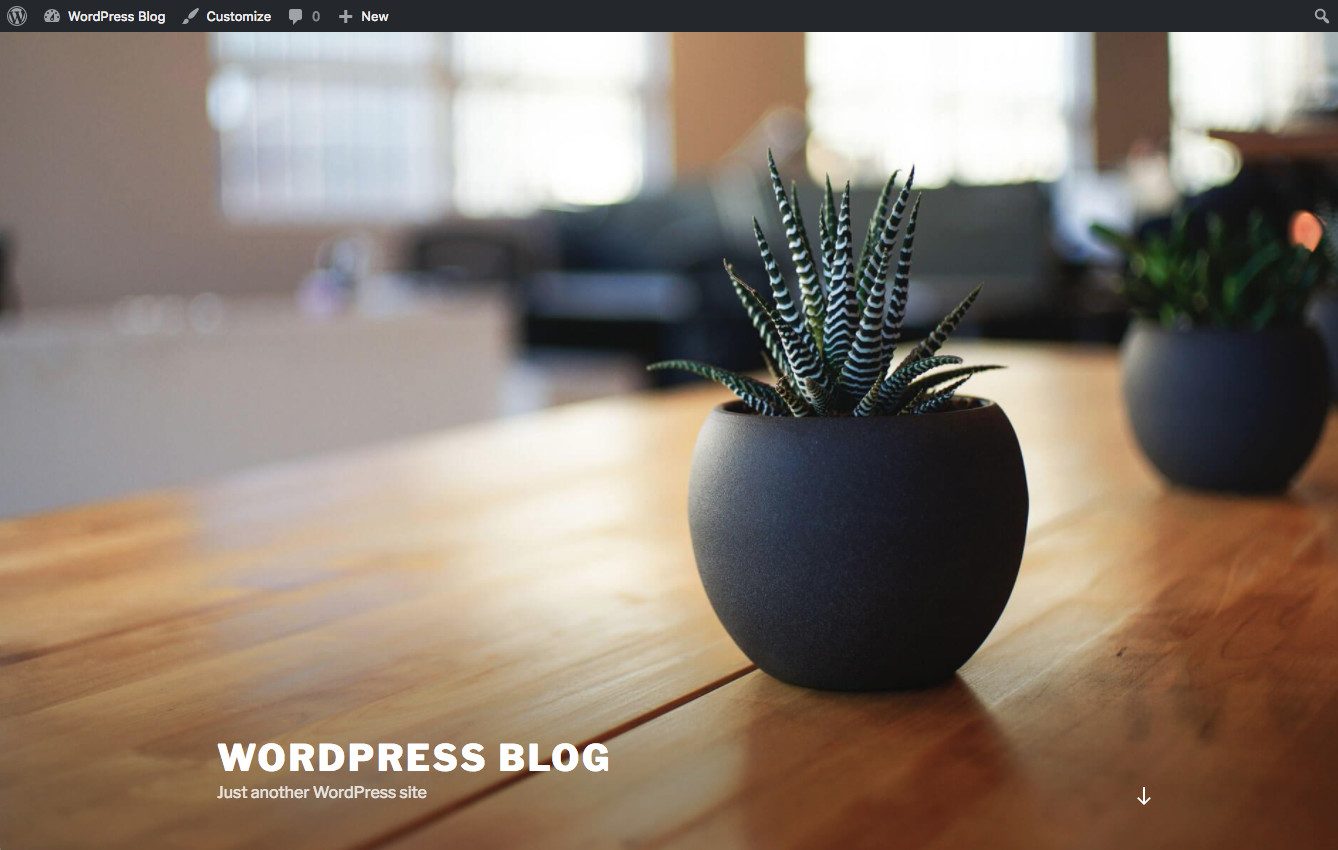
Und das ist das dann Ergebnis. Sie werden sehen, dass das von uns verwendete Mesa-Thema jetzt deaktiviert ist und unsere Website das Standard-WordPress 2017-Thema verwendet.
Ende
¡Ahí tienes! Una guía completa para restablecer su instalación de WordPress con el complemento Advanced WordPress Reset. Realmente acelera las pruebas si eres diseñador o desarrollador web. Solo asegúrese de usarlo en una única instalación de WordPress y recuerde que eliminará todo su Inhalt (como mencionamos antes, esto es mejor para entornos de prueba, para sitios en vivo donde desea mantener su contenido Advanced Database Cleaner Plugin es una opción mucho mejor).
Haben Sie eine andere Möglichkeit, WordPress zurückzusetzen? Oder haben Sie eine Frage zum Zurücksetzen Ihrer WordPress-Datenbank? Oder über die Verwendung des Advanced WordPress Reset Plugins? Lass es uns in den Kommentaren unten wissen!